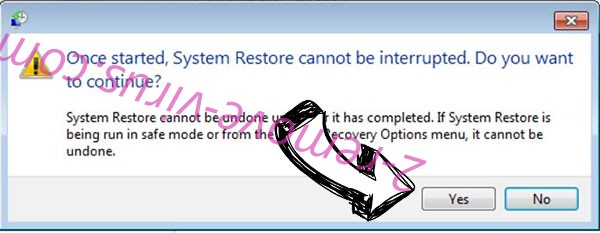O Legioner_seven@aol.com
Legioner_seven@aol.com jest typu ransomware wirusa, który wydaje się być związane z CrySiS ransomware. To głównie infekuje komputer za spam i raz jest na komputerze, będzie szyfrować pliki. Ransomware jest szczególnie niebezpieczny wirus, bo jest duża szansa, że zostaną utracone pliki. Kiedy to się robi, szyfrowanie plików, okupu będą pojawiają się i prosi zapłacić pewną ilość pieniędzy dla klucza odszyfrowywania. Płacenia okupu, nigdy nie jest zalecane, ponieważ nie zawsze prowadzą do odszyfrowywania pliku. Tak usunąć Legioner_seven@aol.com ransomware, a następnie dostać pliki od tyłu. Należy również zauważyć, że trzeba najpierw usunąć Legioner_seven@aol.com i dopiero wtedy odzyskać pliki.
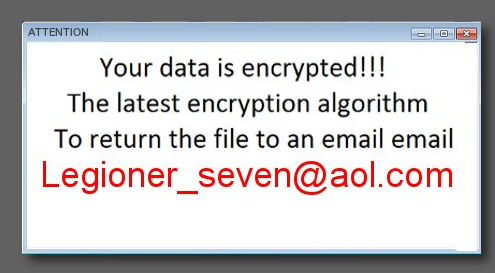
Jak mogę zarazić z Legioner_seven@aol.com?
Większość ransomware rozprzestrzenia się głównie za pośrednictwem wiadomości e-mail będących spamem. Zainfekowane pliki są dołączone do wiadomości e-mail i wysłał do niczego nie podejrzewających użytkowników. Gdy użytkownik otwiera zainfekowany załącznik, ransomware programów na komputerze. Zawsze trzeba być ostrożnym, gdy otwierając spam wiadomości. Faktycznie sugerujemy nie je otworzyć w ogóle. Ale jeśli masz do, zawsze double sprawdzić nadawcy i treść. Spróbuj użyć wiarygodne wyszukiwarki, aby zobaczyć, czy ktoś inny ma zdobyć podobne wiadomości e-mail, ale ransomware. Zakażenie wirusem ransomware może mieć poważne konsekwencje, więc być ostrożnym.
Jak działa Legioner_seven@aol.com?
Po pobraniu na komputer, użyje złożony algorytm szyfrowania plików. Wszystkie zaszyfrowane pliki otrzyma rozszerzenie pliku (. [ ofiary ID].Legioner_seven@aol.com.xtbl) dzięki czemu można łatwo zauważyć, które pliki są szyfrowane. Okupu pojawi się na pulpicie, mówiąc, że komputer został zaatakowany. Hakerzy nie stanie jak najwięcej pieniędzy, chcą, więc trzeba by wysłał je za pomocą Legioner_seven@aol.com, aby dowiedzieć się. Nie sugerujemy, że się z nimi skontaktować. Istnieje wiele użytkowników, którzy zostały zignorowane po dokonaniu płatności. Oni w końcu traci nie tylko ich pliki, ale również ich pieniądze. I kiedy hakerzy twierdzą, że to niemożliwe przywrócić pliki bez klucz odszyfrowywania, w większości przypadków są one, niestety, prawda. Malware naukowcy czasami rozwijać kluczy odszyfrowywania i zaoferować go za darmo, ale ponieważ istnieje tak wiele różnych ransomwares, mogą one nie rozwijać jeden dla wszystkich. Następnie może tylko wrócisz pliki z kopii zapasowej. Sugerujemy, można zignorować wymagania i usunąć Legioner_seven@aol.com.
Usuwanie Legioner_seven@aol.com
Nie zaleca się stara się usunąć ręcznie, Legioner_seven@aol.com, gdyż może to uszkodzić komputer. Zamiast pozwolić złośliwym oprogramowaniem zadbać o usuwanie Legioner_seven@aol.com dla Ciebie.
Offers
Pobierz narzędzie do usuwaniato scan for Legioner_seven@aol.comUse our recommended removal tool to scan for Legioner_seven@aol.com. Trial version of provides detection of computer threats like Legioner_seven@aol.com and assists in its removal for FREE. You can delete detected registry entries, files and processes yourself or purchase a full version.
More information about SpyWarrior and Uninstall Instructions. Please review SpyWarrior EULA and Privacy Policy. SpyWarrior scanner is free. If it detects a malware, purchase its full version to remove it.

WiperSoft zapoznać się ze szczegółami WiperSoft jest narzędziem zabezpieczeń, które zapewnia ochronę w czasie rzeczywistym przed potencjalnymi zagrożeniami. W dzisiejszych czasach wielu uży ...
Pobierz|Więcej


Jest MacKeeper wirus?MacKeeper nie jest wirusem, ani nie jest to oszustwo. Chociaż istnieją różne opinie na temat programu w Internecie, mnóstwo ludzi, którzy tak bardzo nienawidzą program nigd ...
Pobierz|Więcej


Choć twórcy MalwareBytes anty malware nie było w tym biznesie przez długi czas, oni się za to z ich entuzjastyczne podejście. Statystyka z takich witryn jak CNET pokazuje, że to narzędzie bezp ...
Pobierz|Więcej
Quick Menu
krok 1. Usunąć Legioner_seven@aol.com w trybie awaryjnym z obsługą sieci.
Usunąć Legioner_seven@aol.com z Windows 7/Windows Vista/Windows XP
- Kliknij przycisk Start i wybierz polecenie Zamknij.
- Wybierz opcję Uruchom ponownie, a następnie kliknij przycisk OK.

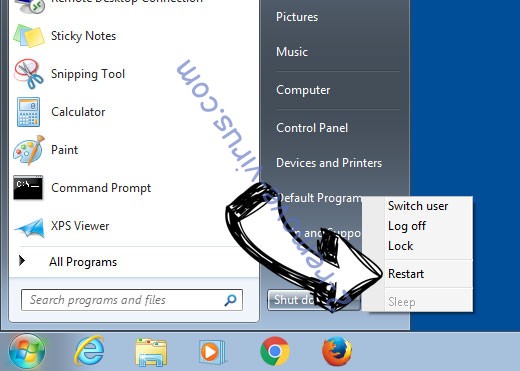
- Uruchomić, naciskając klawisz F8, gdy Twój komputer rozpoczyna ładowanie.
- W obszarze Zaawansowane opcje rozruchu wybierz polecenie Tryb awaryjny z obsługą sieci.

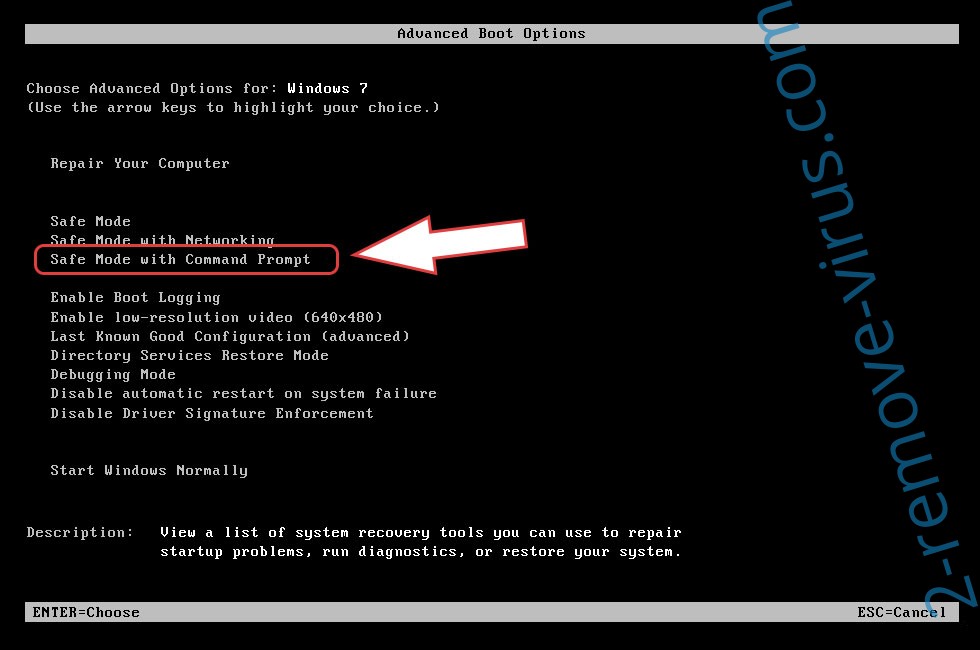
- Otwórz przeglądarkę i pobrać narzędzia anty malware.
- Użyj narzędzia usunąć Legioner_seven@aol.com
Usunąć Legioner_seven@aol.com z Windows 8 i Windows 10
- Na ekranie logowania systemu Windows naciśnij przycisk zasilania.
- Naciśnij i przytrzymaj klawisz Shift i wybierz opcję Uruchom ponownie.

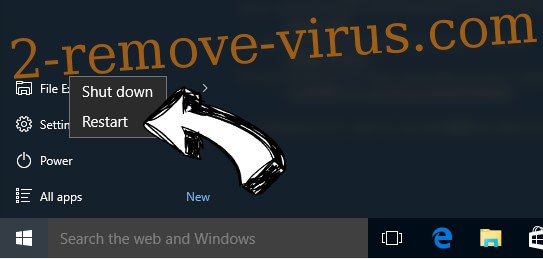
- Przejdź do Troubleshoot → Advanced options → Start Settings.
- Wybierz Włącz tryb awaryjny lub tryb awaryjny z obsługą sieci w obszarze Ustawienia uruchamiania.

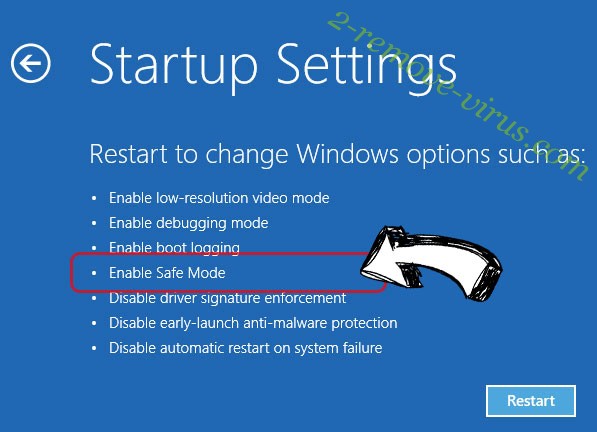
- Kliknij przycisk Uruchom ponownie.
- Otwórz przeglądarkę sieci web i pobrać usuwania złośliwego oprogramowania.
- Korzystanie z oprogramowania, aby usunąć Legioner_seven@aol.com
krok 2. Przywracanie plików za pomocą narzędzia Przywracanie systemu
Usunąć Legioner_seven@aol.com z Windows 7/Windows Vista/Windows XP
- Kliknij przycisk Start i wybierz polecenie Shutdown.
- Wybierz Uruchom ponownie i OK

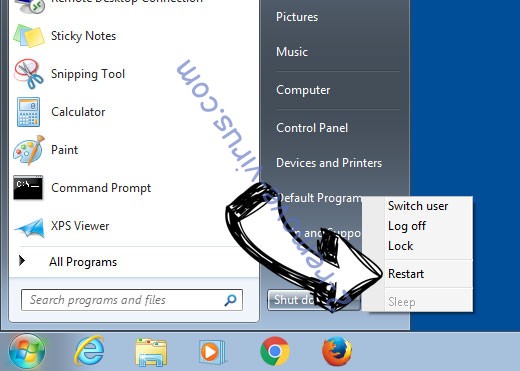
- Kiedy Twój komputer zaczyna się ładowanie, naciskaj klawisz F8, aby otworzyć Zaawansowane opcje rozruchu
- Wybierz polecenie wiersza polecenia z listy.

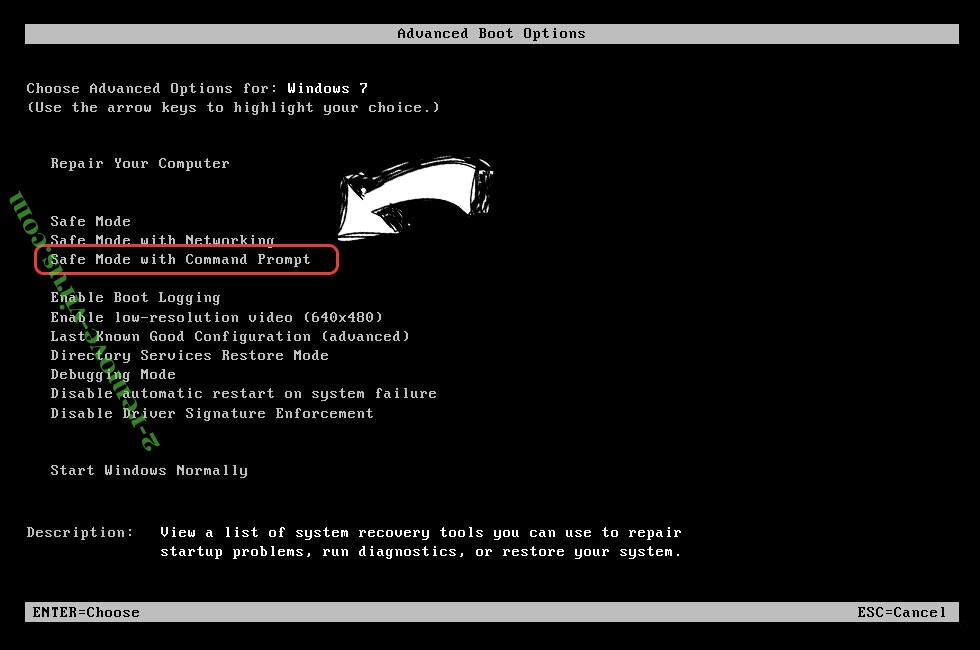
- Wpisz cd restore i naciśnij Enter.

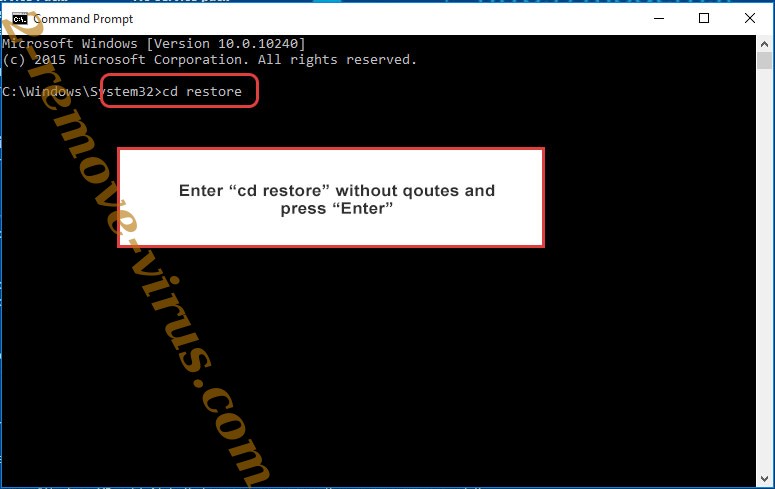
- Wpisz rstrui.exe, a następnie naciśnij klawisz Enter.

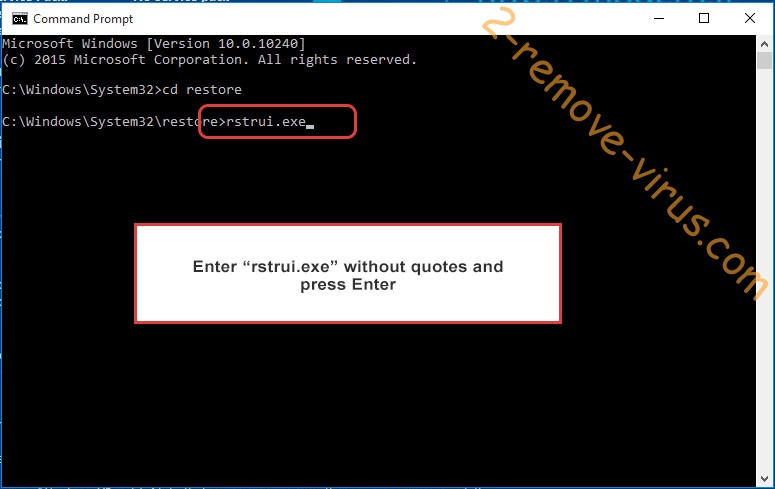
- W nowym oknie kliknij Dalej i wybierz punkt przywracania przed zakażeniem.

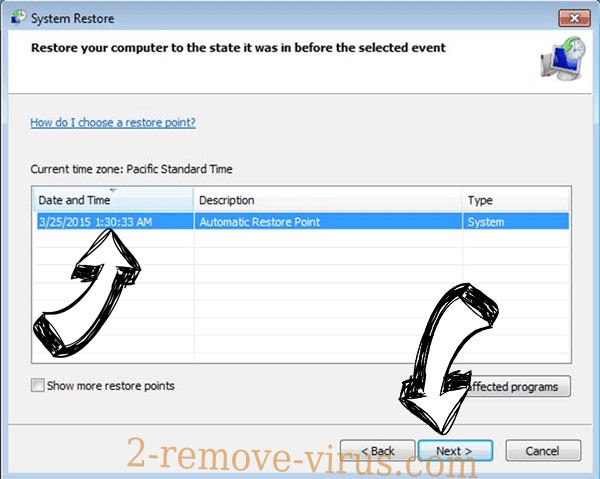
- Ponownie kliknij przycisk Dalej, a następnie kliknij przycisk tak, aby rozpocząć proces przywracania systemu.

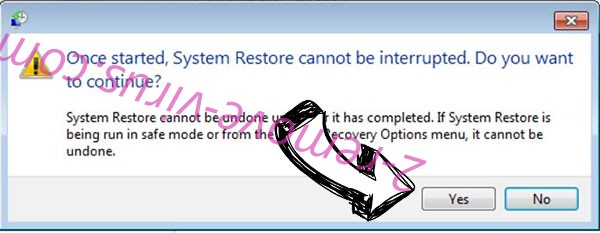
Usunąć Legioner_seven@aol.com z Windows 8 i Windows 10
- Kliknij przycisk zasilania na ekranie logowania systemu Windows.
- Naciśnij i przytrzymaj klawisz Shift i kliknij przycisk Uruchom ponownie.

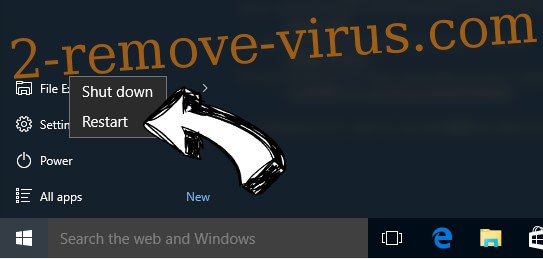
- Wybierz Rozwiązywanie problemów i przejdź do zaawansowane opcje.
- Wybierz wiersz polecenia i kliknij przycisk Uruchom ponownie.

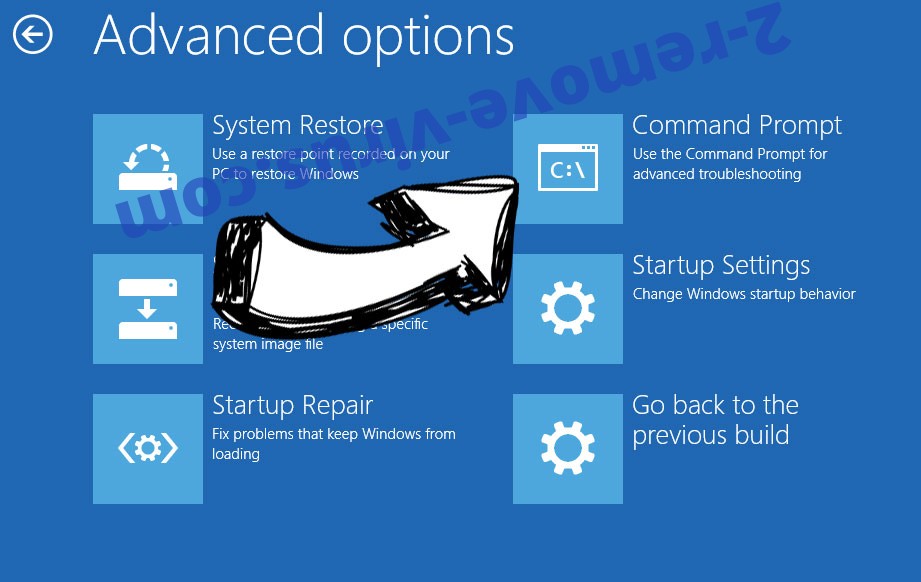
- W wierszu polecenia wejście cd restore i naciśnij Enter.

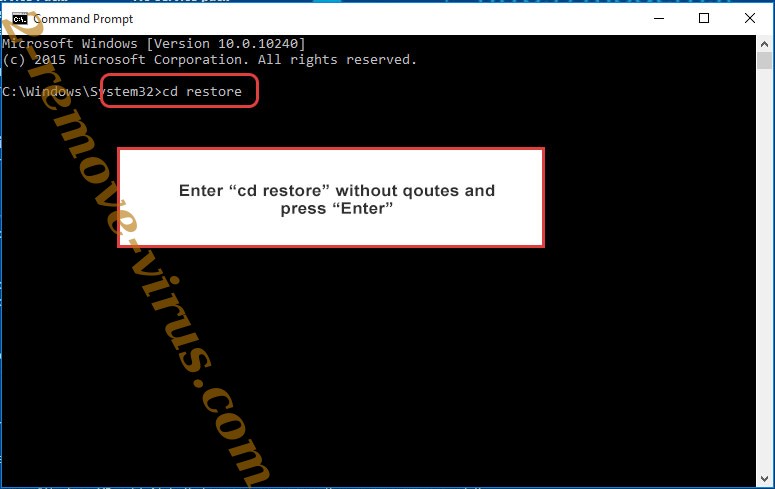
- Wpisz rstrui.exe i ponownie naciśnij Enter.

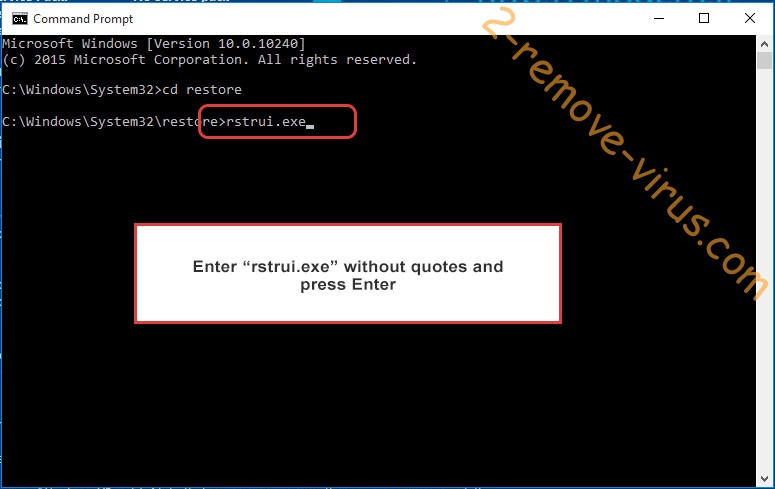
- Kliknij przycisk Dalej w oknie Przywracanie systemu.

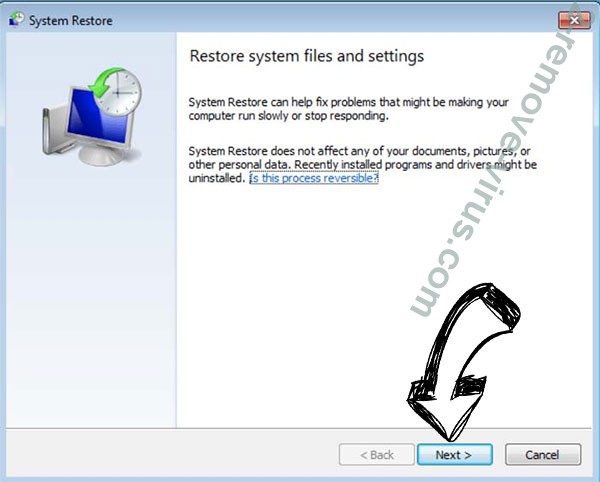
- Wybierz punkt przywracania przed zakażeniem.

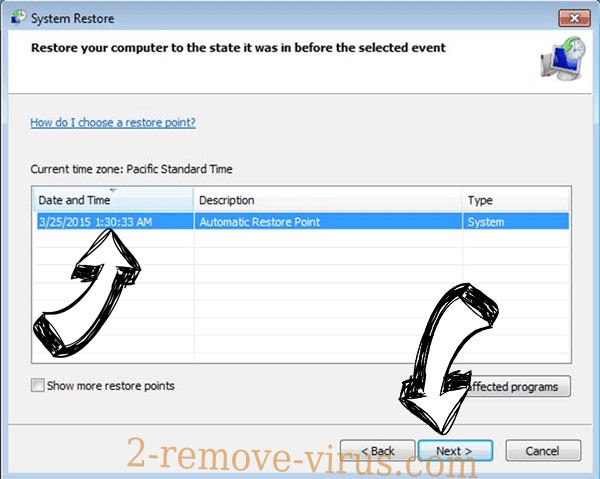
- Kliknij przycisk Dalej, a następnie kliknij przycisk tak, aby przywrócić system.